Nedávno vydané Vývojář Spotřebitelské sestavení Windows 8 přichází s mnohem méněpočet funkcí a vylepšení uživatelského rozhraní, které budou zahrnuty v konečném vydání systému Windows 8, proto se mnoho uživatelů rozhodlo systém Windows 8 ze systému odebrat po jeho testování. Vývojář Služba Build Build byla speciálně vydána proVývojáři aplikací systému Windows k vytváření nových aplikací pro systém Windows 8 a testování problémů s kompatibilitou. Pokud se chystáte odinstalovat nebo odebrat systém Windows 8 ze svého systému, je před zahájením procesu nutné zvážit několik věcí. Nejprve se doporučuje odebrat nebo odpojit účet Windows Live a vytvořit zálohu důležitých souborů a složek na externím úložném zařízení. Windows 8 dual boot se systémem Windows 7 lze ze systému snadno odstranit formátováním jednotky Windows 8, ale možnost duálního bootování (která vás požádá o výběr OS pro spuštění) v nabídce Advance Boot Options musí být ručně odebrána. V tomto příspěvku vám dáme vědět, jak zcela a bezpečně odstranit Windows 8 dual bootovaný s jakýmkoli jiným OS.
Nejprve se přihlaste k systému Windows 8 a přesuňte všedůležité soubory a složky na externí úložné zařízení, vzdálené umístění v síti nebo na místní jednotky, s výjimkou těch, na kterých je aktuálně spuštěn systém Windows 8. Po dokončení zálohování dat restartujte systém a vyberte Windows 7 z možností spouštění.
Po přihlášení do systému Windows 7 otevřete složku Tento počítač,klepněte pravým tlačítkem myši na jednotku Windows 8 a vyberte příkaz Formátovat. Vyberte Souborový systém a výchozí velikost alokační jednotky, aktivujte Rychlý formát a kliknutím na Start spusťte proces formátování disku.
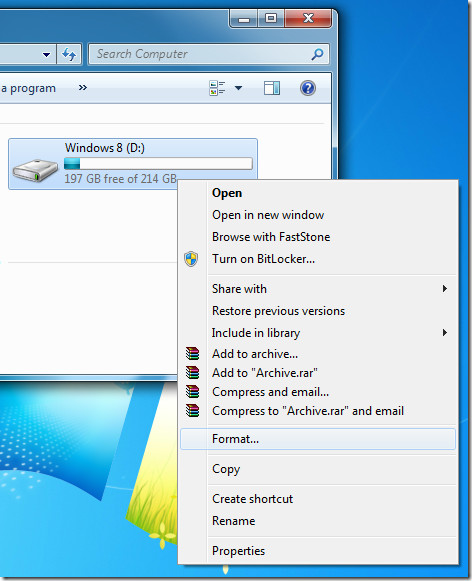
Po zformátování jednotky je třeba odebrat Windows 8 Vývojář Spouštěcí náhled pro spotřebitele z nabídky Rozšířené možnosti spuštění. To vyžaduje použití příkazu BCDEdit k úpravě nebo odebrání systému Windows 8 Rozvíjetr Spuštění položky zákaznického náhledu. Pokud však chcete použít příkaz GUI pro příkaz BCDEdit, stáhněte si BOOTICE.
BOOTICE je přenosný nástroj pro Windows, kterýumožňuje upravit soubor Boot Configuration Data ze zjednodušeného rozhraní. Spusťte BOOTICE.EXE a přejděte na záložku BCD Edit. Ujistěte se, že je zapnuta možnost System BCD. Klikněte na tlačítko Zobrazit / Upravit.
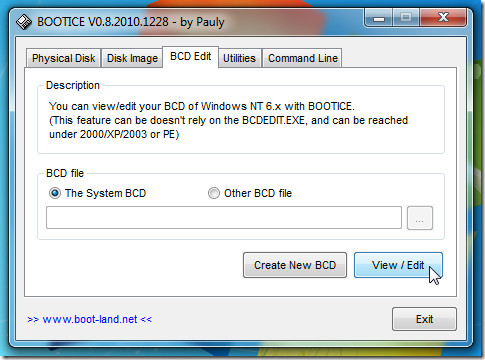
Otevře se editor BCD. Vyberte Windows Vývojář Consumer Preview z levého postranního panelu a stiskem Del odstraníte položku Customer Preview pro Windows 8 Developer z nabídky Advance Boot Options.
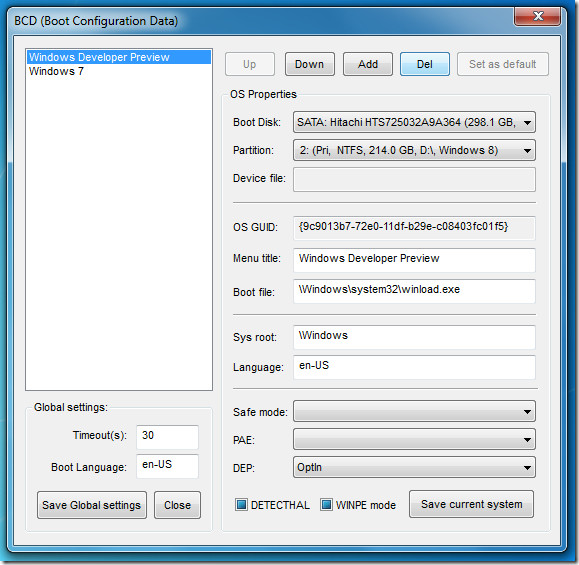
Stejným postupem můžete odebrat Windows 8 Server Vývojář Náhled zákazníka ze systému. Po zformátování jednotky Windows 8 Server spusťte BOOTICE, otevřete editor BCD a smažte Windows Server Vývojář Zadání náhledu zákazníka do souboru BCD systému.

Uživatelé, kteří provedli čistou instalaci systému Windows 8 Vývojář Sestavení spotřebitele po odebrání systému Windows 7 musí k odebrání systému Windows 8 použít instalační disk systému Windows 7 Vývojář Spotřebitel Sestavte a nainstalujte Windows 7 najejich PC. Od nynějška systém Windows 8 neumožňuje upgrade vašeho počítače z okna 7 na Windows 8. Tento příspěvek budeme průběžně aktualizovat pomocí metod odinstalace systému Windows pro každou iteraci verze systému Windows 8.













Komentáře